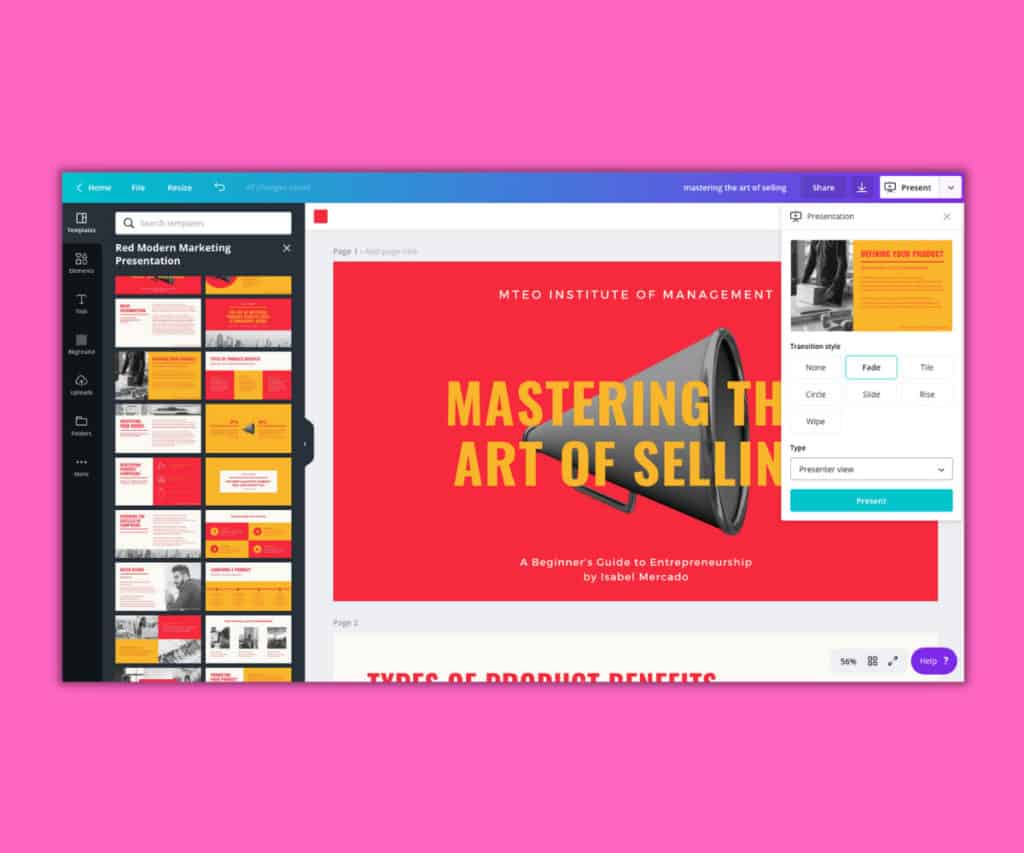
So verbessern Sie Ihr Kunstmarketing mit Canva
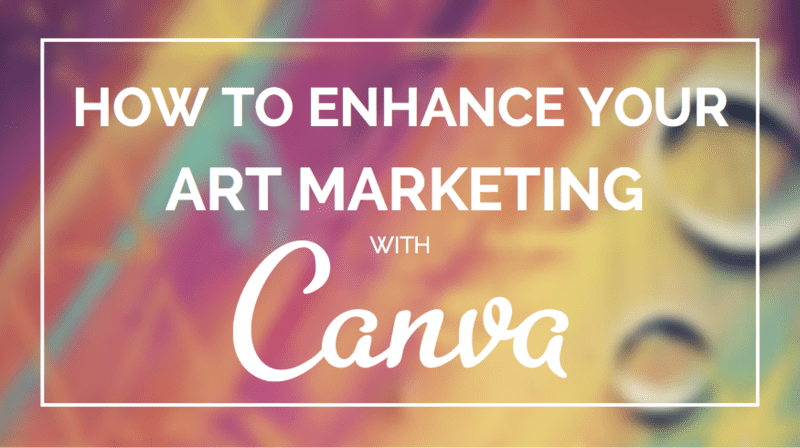
Und ja, wir haben es auf Canva gemacht.
Wollten Sie schon immer einen Blog mit phänomenalen Bildern, beschweren sich aber über den Preis von Photoshop und die mangelnden Fähigkeiten im Bereich Grafikdesign? Sie sind nicht allein. Vor ein paar Jahren wären Sie mit begrenzter Hilfe von Paint oder Paintbrush auf sich allein gestellt gewesen. Wenn Sie in diesen Programmen großartige Grafiken erstellen konnten, haben Sie ein Geschenk. Im Übrigen waren die Ergebnisse bestenfalls enttäuschend. Nun, dank jetzt kann jeder entwerfen! Es ist so schnell und einfach wie Drag & Drop. Finden Sie heraus, wie Sie Canva nutzen können, um Ihr Online-Kunstmarketing mit markenwürdigen Bildern zu verbessern.
1. Erstellen Sie ein Canva-Konto (und haben Sie Spaß!)
Der Einstieg ist schnell und einfach und kostenlos! Sie benötigen lediglich eine E-Mail-Adresse und ein Passwort und schon kann es losgehen. Mit Canva können Sie entweder viele kostenlose Designelemente verwenden oder für jedes der anderen 1 US-Dollar bezahlen.
2. Wählen Sie Ihr Design
Wählen Sie aus der umfangreichen Optionsliste von Canva das Design aus, das Sie erstellen möchten. Sie können alles erstellen, von Facebook-Covern und Bildern von Twitter-Posts bis hin zu Blog-Bildern und E-Mail-Headern. Und das kratzt noch nicht einmal an der Oberfläche ihres Angebots.
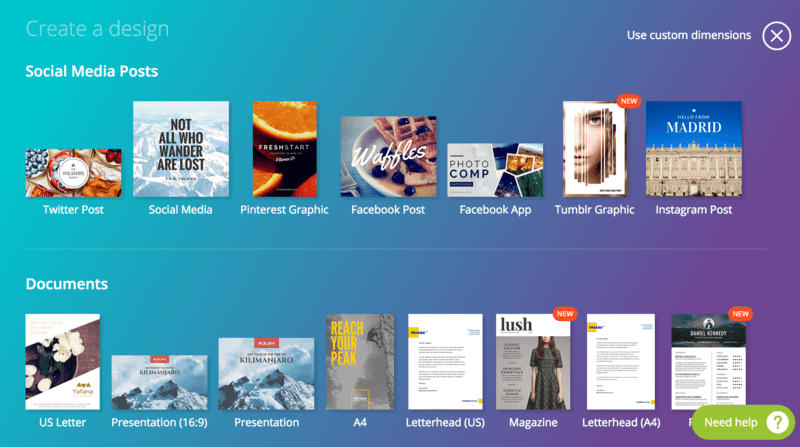
Canva hat so viele Designs zur Auswahl!
3. Passen Sie es nach Ihren Wünschen an
Dann ist es an der Zeit, Ihrer Kreativität freien Lauf zu lassen. Es stehen so viele schöne Designelemente zur Auswahl:
Layouts: Sie können eines der Standardlayouts auswählen und es nach Ihren Wünschen anpassen. Vom Hintergrund bis zu den Schriftarten ist alles anpassbar. Sie können ein „kostenloses“ Layout wählen oder 1 US-Dollar für die als solches gekennzeichneten Layouts bezahlen.
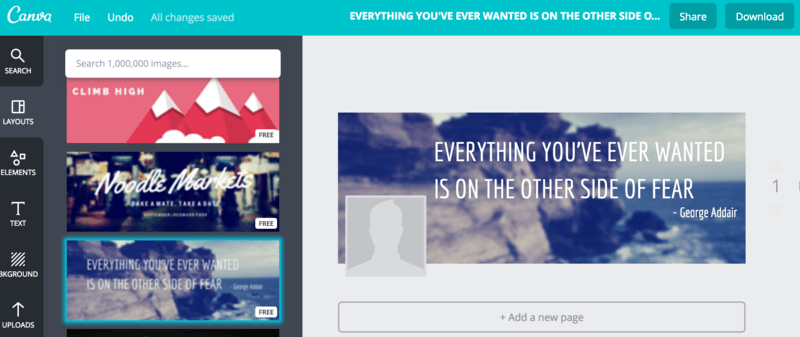
Wir haben uns für ein kostenloses Facebook-Cover-Layout entschieden.
Elemente: Mit Canva können Sie alle möglichen Designelemente wie Fotoraster, Formen, Rahmen, Fotos und Linien hinzufügen. Sie wählen einfach eines aus dem Menü aus und ziehen es an die richtige Stelle. Sie können darauf klicken, um die Farbe zu ändern oder einen Filter hinzuzufügen.
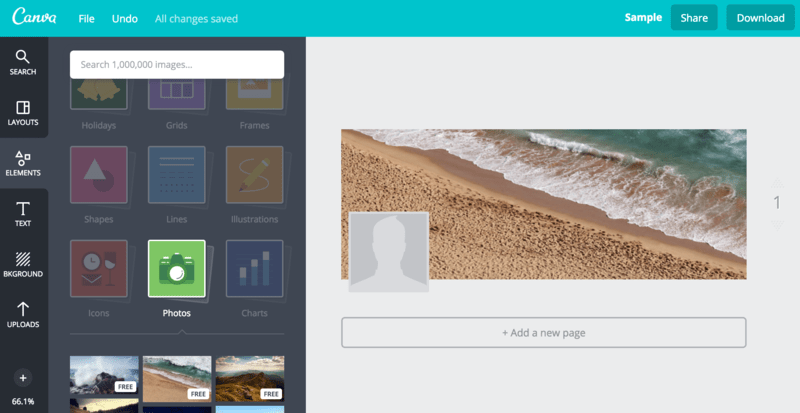
Für das Facebook-Cover haben wir ein kostenloses Foto von Elements ausgewählt.
Text: Sie können ein vorgefertigtes Schriftartbild auswählen oder auf „Titel hinzufügen“ klicken und Ihre eigene Schriftart, Farbe und Größe ohne zusätzliche Designelemente auswählen.
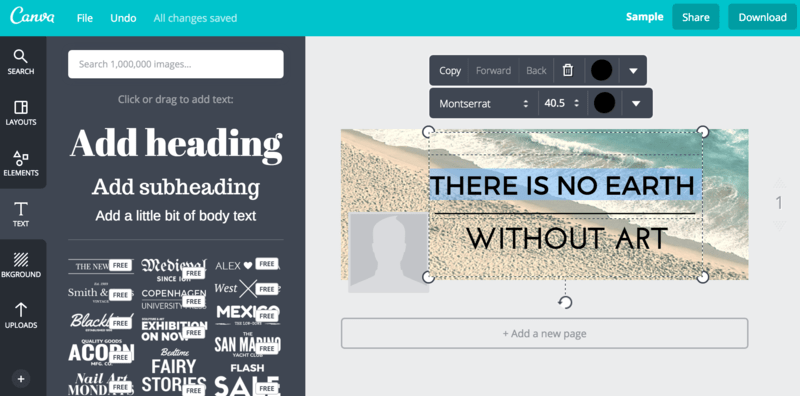
Wir haben ein vorgefertigtes Schriftdesign ausgewählt und dann die Größe und Farbe geändert.
Hintergrund: Wenn Ihnen einer der Layout-Hintergründe nicht gefällt, können Sie hier einen Hintergrund auswählen.
Downloads: Die Downloads bieten die meisten Anpassungsmöglichkeiten und werden wahrscheinlich am häufigsten von Ihnen verwendet. Sie können auf „Benutzerdefinierte Bilder hochladen“ klicken, um Fotos Ihrer Arbeit auf Canva hochzuladen. Anschließend können Sie Designelemente darüber legen, um alles zu erstellen, was Sie benötigen, sei es eine E-Mail-Einladung zu Ihrer bevorstehenden Show oder ein Facebook-Bild mit Ihrem Namen und Titel des Stücks.
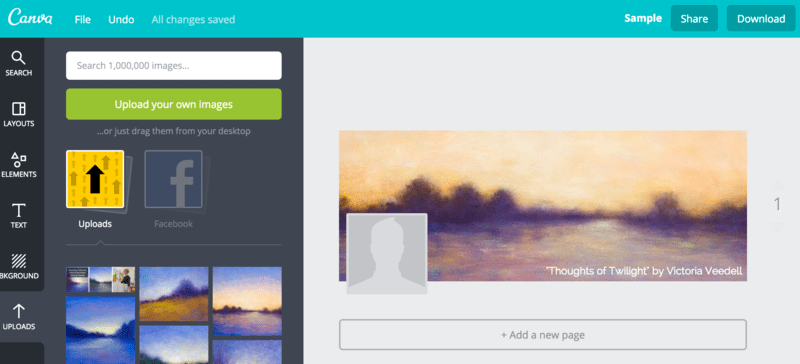
Victoria Wedell (unsere jüngste) könnte mit ihrem Kunstwerk ein Facebook-Cover erstellen.
4. Laden Sie Ihr fantastisches Bild hoch
Wählen Sie dann das gewünschte Downloadformat aus. Wir empfehlen, es im PNG- oder PDF-Format herunterzuladen (wenn Sie einen Mac haben). Anschließend können Sie PDF auf Ihrem Mac in PNG konvertieren, wodurch Sie das schönste Bild erhalten. Öffnen Sie einfach die PDF-Datei (nicht in einem Internetbrowser), klicken Sie auf „Datei“, „Exportieren“ und wählen Sie dann „PNG“ aus dem Dropdown-Menü. Klicken Sie dann auf Speichern.
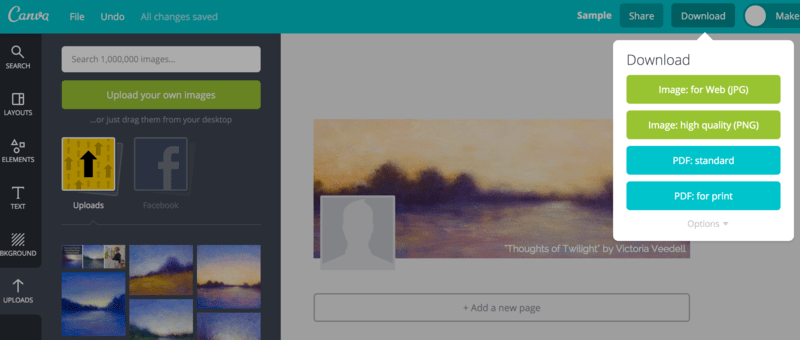
Sie können aus mehreren Downloadformaten wählen.
5. Zeigen Sie Ihr wundervolles Bild
Facebook und Twitter: Wir empfehlen die Verwendung von Canva-Bildern als Cover und als Möglichkeit, die von Ihnen geposteten Bilder aufzupeppen. Anstatt nur normale Fotos auf Ihre Social-Media-Kanäle hochzuladen, können Sie Collagen, Zitate und Einladungen mit Details hinzufügen und Ihren Namen zu jedem Beitrag hinzufügen, den Sie veröffentlichen.
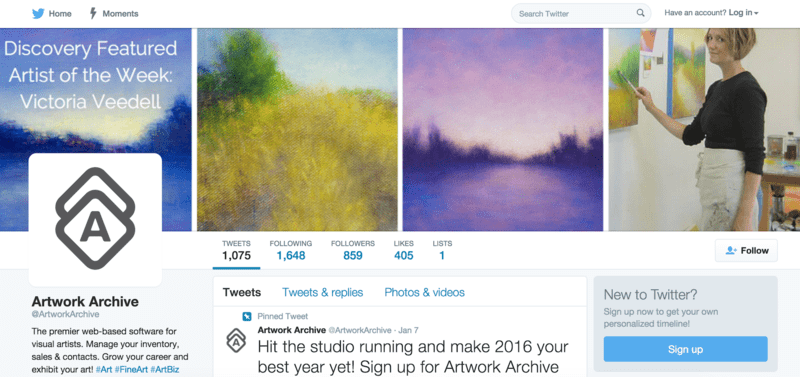
Wir haben Canva verwendet, um unser Titelbild (unser aktuelles ) zu erstellen.
E. E-mail: Unabhängig davon, ob Sie ein Newsletter-System wie verwenden oder nicht, Canva-Bilder werden das Erscheinungsbild einer E-Mail auf jeden Fall verbessern. Achten Sie nur darauf, nicht zu viel hinzuzufügen und Ihre E-Mails nicht zu groß zum Versenden zu machen. MailChimp informiert Sie, wenn Ihr Bild ausgedünnt werden muss, und hilft Ihnen bei der Lösung des Problems.
Blog: Canva eignet sich hervorragend für Blog-Bilder. Sie können damit ein Headerbild erstellen, Ihre Illustration mit Tags versehen, relevante Zitate hinzufügen und Abschnittsbanner für jeden Teil Ihres Blogbeitrags erstellen. Menschen lieben Bilder und das hält die Aufmerksamkeit der Leute auf der Seite.
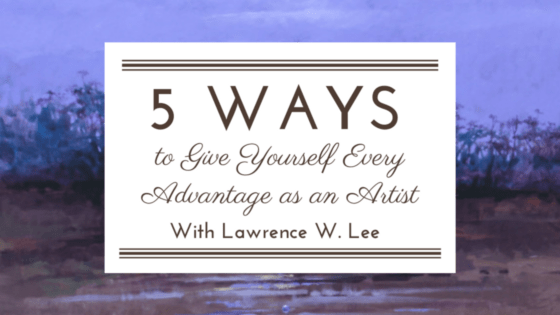
Wir haben Canva verwendet, um den Blogtitel für unseren letzten Beitrag zu erstellen.
Süchtig? Das sind wir auf jeden Fall
Falls Sie es noch nicht bemerkt haben: Wir hier bei sind große Fans von Canva, schauen Sie sich einfach unsere an und ! Sobald Sie ein paar Bilder in Canva erstellt haben, ist es schwierig, mit dem Entwerfen aufzuhören. Sie haben auch eine Vielzahl von Designideen, die von Typografie bis hin zu Infografiken reichen. Sie können sich auch die Tutorials ansehen, die Ihnen den Einstieg erleichtern. Wie Sie nur allzu gut wissen, erregen schöne Bilder Aufmerksamkeit und ziehen Menschen an. Sie haben jetzt Canva, das Sie bei Ihren Kunstmarketingbemühungen unterstützt!
Hinterlassen Sie uns einen Kommentar